«Яндекс» научился искать товары на фото
Интернет Веб-сервисы Техника
|
Поделиться
«Яндекс» обучил свой поисковый сервис выявлять различные товары на изображениях и искать их в интернете. Например, если пользователю понравилась фотография интерьера, «Яндекс» распознает его элементы и найдет их в Сети. То же работает и с одеждой. Сервис обрабатывает изображения из интернета, или же в него можно загрузить требуемую картинку из памяти ПК или мобильного устройства.
Поиск «Яндекса» стал умнее
Российский интернет-гигант «Яндекс» интегрировал в свой поисковый сервис функцию поиска товаров по изображениям.
Новый сервис позволяет искать как точно такие же товары, так и похожие на них. Работает нововведение и в случае, если на картинке изображена исключительно искомая вещь, и когда она является лишь частью общей композиции.
Например, если найти в «Яндексе» фотографию интерьера, отечественный поисковик выявит на нем предметы мебели и предложит их отдельный поиск в интернете. Аналогичным образом будет «обработана» и фотография людей в модной одежде.
Искать товары можно через мобильный браузер или приложение «Яндекса»
Такой подход позволяет значительно ускорить процесс поиск необходимого товара. Если, например, пользователь ищет элемент интерьера или какое-нибудь неизвестное ему устройство, то от него больше не придется думать, как наиболее точно описать его внешние признаки в строке поиска.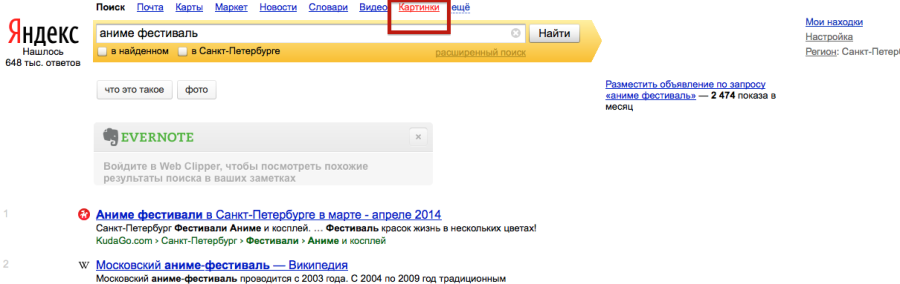
Как и где это работает
Со слов разработчиков, в основе технологии распознавания объектов на изображении лежат алгоритмы компьютерного зрения. Как сообщили CNews представители «Яндекса», создавались они силами штатных разработчиков компании, без привлечения сторонних специалистов.
Алгоритмы позволяют разделить изображение на отдельные объекты. Затем к процессу распознавания подключаются нейросети, которые и определяют тип каждого объекта, после чего «Яндекс» осуществляет их поиск в Глобальной сети. Нейросети обучены на большом количестве примеров, утверждают разработчики.
Как работает поиск в настольном браузере
Представители «Яндекса» сообщили CNews, что новый сервис работает как в веб-версии поисковика (в его мобильной и настольной версиях), так и в фирменном мобильном приложении «Яндекса».
На запрос редакции о сроках внедрения функции поиска товаров по изображениям в другие сервисы компании, например, в «Дзен», представители «Яндекса» на момент публикации материала ответить не смогли.
Редакция CNews выяснила, что искать товары поиск «Яндекса» умеет не только по изображениям, уже имеющимся в интернете. К примеру, если на компьютере или мобильном устройстве пользователя лежит какое-либо изображение или фотография, и ему очень интересно, что на нем изображено, он может загрузить его в «Яндекс». Затем потребуется лишь обратить внимание на графу «Товары на изображении», где уже будет представлен список распознанных объектов.
Данная функция работает как в мобильной версии поиска, так и в настольной. Привязки к конкретным браузерам или операционным системам нет.
Кто еще умеет распознавать объекты на изображениях
Распознавание объектов на изображениях – это относительно новая сфера использования технологий компьютерного зрения. Свои сервисы подобного рода разрабатывают различные компании, в том числе и крупнейшие ИТ-гиганты.
Даниил Чернов, «РТК-Солар»: Кибервойна определила вектор развития Application Security в 2022 году
Безопасность
Например, в марте 2021 г. компания Facebook, осенью 2021 г. переименовавшаяся в Meta, показала новую модель искусственного интеллекта, способную обучаться по абсолютно любой случайной группе немаркированных изображений из интернета. Как пишет ZDnet, модель получила название SEER (SElf-SupERvised). На ранних этапах обучения нейросеть «тренировалась» на произвольных неразмеченных изображениях из соцсети Instagram, находящихся в свободном доступе.
Российские компании тоже проводят изыскания в направлении обучения компьютерного зрения распознаванию объектов. Так, в июле 2021 г. эту сферу для себя открыла компания «Лаборатория Касперского», более известная как разработчик антивирусного ПО.
Как сообщают «Ведомости», в распоряжении «Касперского» есть система аналитики Kaspersky Neural Networks обученная распознавать различные и объекты на изображениях, переданных с камер беспилотников.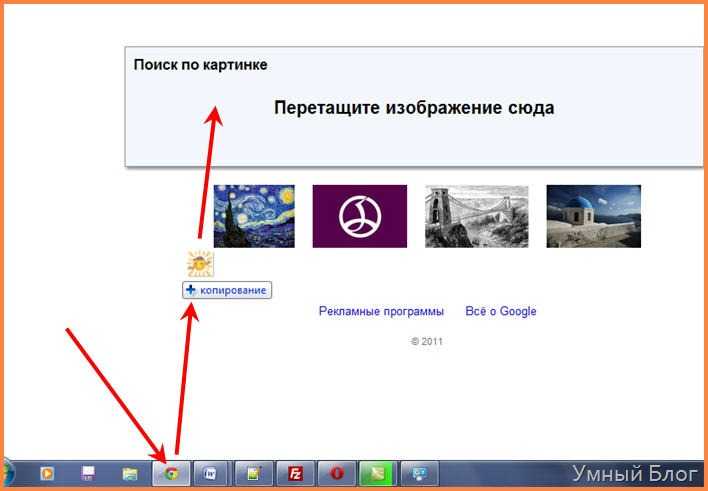
Если поиск товаров по изображениям в интернете предназначен для экономии времени интернет-пользователей, то разработка «Лаборатории Касперского» создавалась для использования различными спасательными службами. Нейросеть обучена распознавать, в том числе, людей и животных, оказавшихся в зоне происшествия Как сообщили изданию представители разработчика, распознавание объектов при необходимости может происходить прямо на борту беспилотника. С их слов, необходимое ПО уже устанавливается на БПЛА компании «Альбатрос».
- Может ли российский BI заменить западные платформы? Докладчики ViRush 2022 готовы рассказать вам о своем опыте.
Эльяс Касми
Поиск по картинке в Яндекс или Гугл
Далеко не всегда при поиске информации в Интернете нам нужно найти информацию по ключевым словам. В некоторых случаях может оказаться так, что у вас есть определенная картинка или фотография, а вам нужно найти информацию о ней. В таком случае, поможет поиск по изображению в популярных поисковых системах. К таковым сегодня относятся Google, который уже не первый год предлагает своим пользователям обработку запросов данного типа и Яндекс, сравнительно недавно научившийся распознавать изображения и находить всю информацию о них.
В некоторых случаях может оказаться так, что у вас есть определенная картинка или фотография, а вам нужно найти информацию о ней. В таком случае, поможет поиск по изображению в популярных поисковых системах. К таковым сегодня относятся Google, который уже не первый год предлагает своим пользователям обработку запросов данного типа и Яндекс, сравнительно недавно научившийся распознавать изображения и находить всю информацию о них.
Полезная реклама: многие российские банки уже ввели комиссию на валютные счета, чтобы сохранить накопления и оплачивать зарубежные сервисы, рекомендуем открыть банковскую карту в Белоруссии, Казахстане или Киргизии. Это можно сделать без посещения страны через надежного посредника.
В каких случаях может пригодиться поиск?
Использование картинки в качестве «ключевой фразы» может понадобиться в разных ситуациях.
К примеру, если вы случайно увидели кадр из фильма, и хотите посмотреть его, но не знаете названия.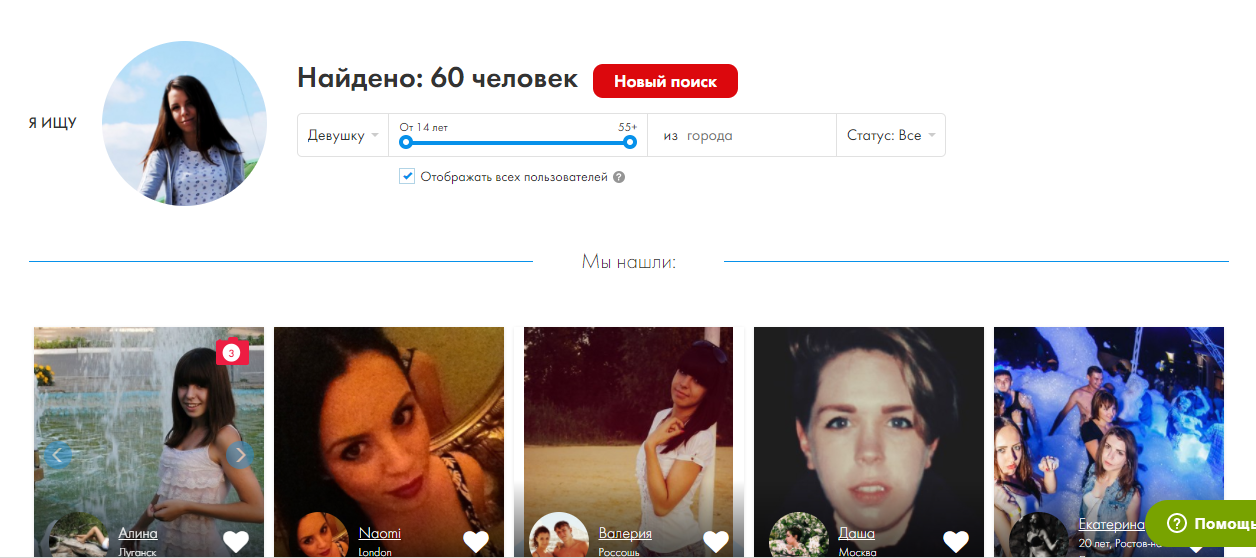 Не зная даже жанра фильма, не то, что года его выпуска, вы навряд ли сможете найти его. А описание самого скриншота видео вам мало в чем поможет.
Не зная даже жанра фильма, не то, что года его выпуска, вы навряд ли сможете найти его. А описание самого скриншота видео вам мало в чем поможет.
Или же вам попалась фото красивого вязаного платья или кофты, и вы хотите найти схему вязания. Далеко не факт, что по запросу «Вязанный серый жакет» вам выдаст страницу с понравившимся изделием. Скорее всего, вас перенаправит либо на сайт Интернет-магазина или же на страницу онлайн-журнала с массой вязанный жакетов разных цветов и моделей.
Еще один не менее яркий пример – вы решили купить себе шкаф или стенку, нашли подходящий вариант в Интернет-магазине, но хотите сравнить цены перед оформлением покупки. Не всегда возле товара находится его точное название, которое бы указывало на модель и фирму-производителя.
Найти нужную вам информацию в таком случае весьма тяжело. Использование запросов с описанием картинки не даст желаемых результатов, а просматривать все сайты или Интернет-площадки в поисках нужной информации слишком долго.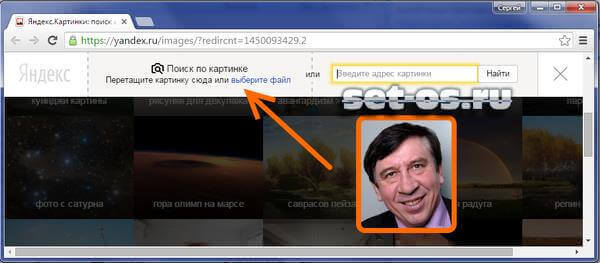
В таком случае стоит воспользоваться найденным изображением и с его помощью получить всю необходимую информацию.
Особенности процесса до обучения браузеров
Ранее, еще несколько лет назад, до появления функции, поисковики находили изображения по ключевым словам и не могли различать того, что изображено на фото. Опорой для поиска служили слова, прописанные в атрибуте alt или title которые находились в теге img. Таким образом, если владелец сайта вставил картинку с фруктами и подписал ее как фотообои, то навряд ли вы найдете ее по запросам «фрукты» или «сервировка стола». В ряде случаев такие ошибки подписи исправлялись, но только для наиболее популярных запросов. Случалось это в том случае, если проверка проходила вручную и пользователь мог написать об ошибке владельцу или же самостоятельно внести коррективы в описание файла.
Еще один минус поиска по изображению был в том, что даже если вы показывали поисковой системе картинку низкого качества, то вам никак не могли найти оригинал фото с более высокими показателями.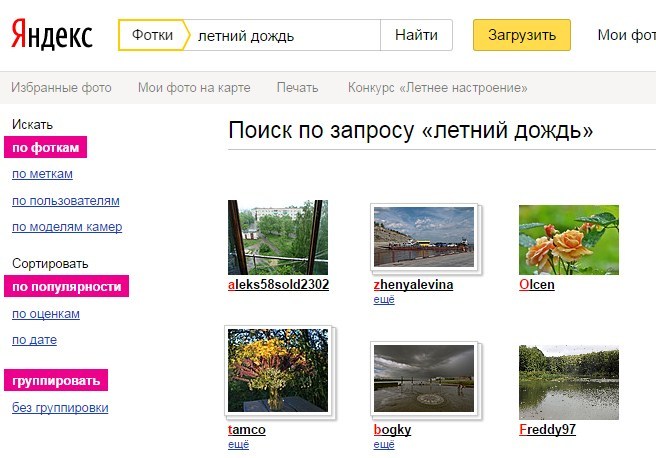 Нельзя таким образом было и найти по фото человека или его страницу в социальной сети.
Нельзя таким образом было и найти по фото человека или его страницу в социальной сети.
Учитывая все эти недостатки, разработчики существенно доработали алгоритмы и так появились новые возможности для работы с поисковыми запросами.
Современные алгоритмы
Сегодня поиск по картинке стал обычной функцией, которую сегодня предлагают две популярные в России системы – Яндекс и Google.
Алгоритм поиска для поисковых систем одинаков. Предлагаемое вами изображение разбивается на несколько фрагментов, которые являются так называемыми ключевыми словами-картинками. Затем поисковая система обрабатывает все доступные изображения и находит те, у которых совпадают если не все ключи, то хотя бы несколько из них. В целом, при обработке учитывается количество пикселей, их цвет и расположение.
В результатах поиска выводятся все похожие картинки, вне зависимости от их размера, а также информация о страницах, на которых упоминается изображение. Перечень полученных результатов и особенности их представления зависит от того, какой системой вы пользовались.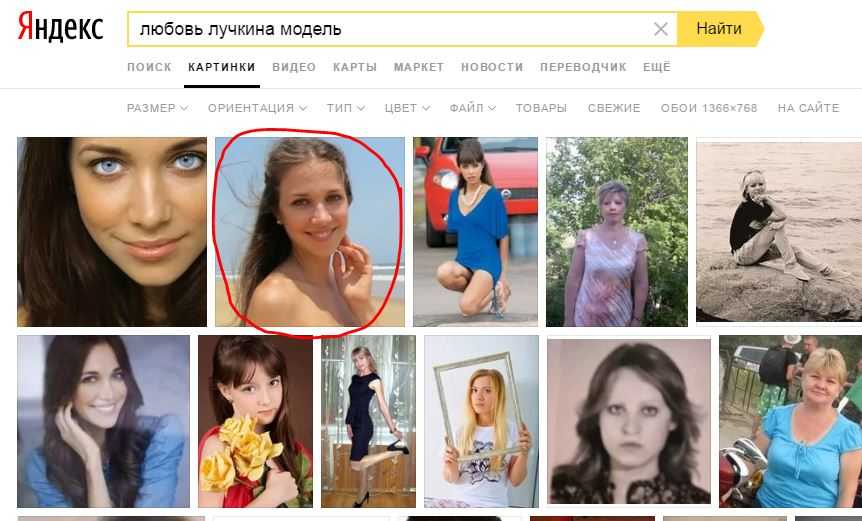
Огромный плюс новых алгоритмов состоит в том, что теперь даже загрузив свое фото, вы можете проверить, не использует ли его кто-то на своей странице в социальной сети, к примеру, для создания фейковой страницы.
Как искать по картинке в Google?
Дня начала рассмотрим алгоритм поиска по картинке в популярной поисковой системе Google. Он весьма прост и понятен даже начинающим пользователям ПК.
- Для начала открываем поисковую систему Гугл. В верхней правой части страницы находим пункт «Картинки» и нажимаем на него.
- На новой открывшейся станице возле поисковой строки находим иконку с изображением фотоаппарата. Наведя на нее, мы видим надпись «Поиск по картинке». Нажимаем на нее.
Нажимаем на иконку фотоаппарата
Далее мы можем выбрать один из следующих вариантов:
- Выбрать вкладку «Указать ссылку» и вставить в строку ссылку на изображение, если вы нашли его ранее и сохранили в закладках браузера.

- Затем нажать на кнопку «Поиск по картинке» и тут же получить результат обработки введенного вами адреса.
- Второй вариант – загрузить картинку, которая находится у вас на компьютере. Для этого выбираем соответствующую вкладку и нажимаем на кнопку «Обзор». Далее выбираем нужный нам файл в открывшемся окне и выбираем его для загрузки.
Выбираем файл с компьютера
- После этого ожидаем, пока картинка загрузится. Обычно это занимает несколько секунд.
Ждем окончания загрузки файла
По окончанию загрузки вы получите результат в следующем виде:
Результат поиска по картинкеИнформация о самой картинке – ее размере и вероятном названии. Кроме того, вам будет предложено ознакомиться со всеми существующими в сети похожими изображениями различных размеров. Нажав на «Все размеры», вы получите список из всех фотографий, на каждой из них будет отмечен размер файла – ширина и высота. Это очень удобно, если вам нужно подобрать файл определенного размера, к примеру, для вставки в презентацию.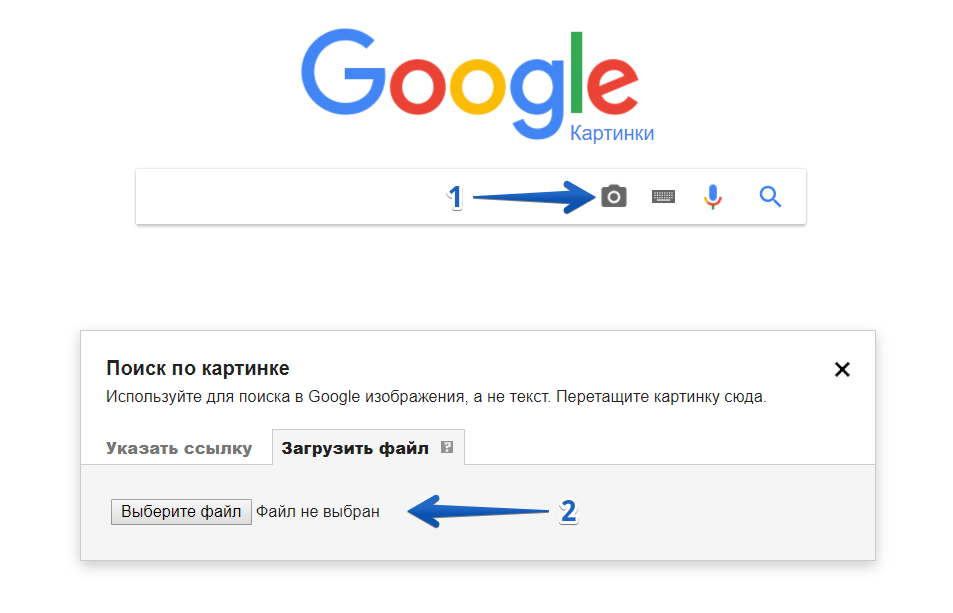
Ниже будут представлены страницы сайтов, где используется изображения. Тут вы можете ознакомиться с информацией о предложенном файле. В правой колонке будет отображаться анонс страницы, которая имеет наибольшую релевантность по заданному запросу. Зачастую, в качестве наиболее релевантной страницы Google выбирает «Википедию».
«Компьютерное зрение» от Яндекса
Не так давно научился работать с картинками и другой популярный браузер – Яндекс. Он работает по тем же алгоритмам, что и Google.
- Для поиска по картинке необходимо открыть главную страницу поисковой системы.
- Далее возле строки поиска нажать на кнопку «Найти». Обратите внимание, что запрос не вводится.
Нажимаем на кнопку найти
- На новой странице под строкой поиска найдите пункт «Картинки и нажмите на него».
- Далее перед вами возле строки поиска появятся иконки. Необходимо выбрать кнопку с фотоаппаратом и нажать на нее.
Нажимаем на кнопку фотоаппарата
- Далее вы увидите две вкладки.
 При выборе обратите внимание на то, в каком виде у вас хранится файл – на устройстве или вы имеете лишь ссылку на него.
При выборе обратите внимание на то, в каком виде у вас хранится файл – на устройстве или вы имеете лишь ссылку на него. - Если изображение находится на компьютере, нажмите на кнопку «Выберите файл». В открывшемся окне выберите нужный и добавьте его.
Нажимаем на кнопку «Выберите файл»
- Если же у вас есть только ссылка, то необходимо выбрать второй вариант и ввести адрес в пустую строку. Затем нажать на кнопку «Найти».
Вводим адрес в пустую строку и нажимаем кнопку «Найти»
После обработки запроса, на экране появится информация следующего вида:
Результат поискаПод изображением будут указаны параметры исходной картинки. Рядом будет список всех доступных в интернете размеров. Вы можете выбрать любой из них, и нажав на него, получить фото в куда более высоком качестве, чем изначальное.
Ниже будет находиться блок с похожими изображениями, которые частично совпадают с исходным. Блок удобен в том случае, если вам не просто нужно найти одну картинку, а подобрать несколько похожих. К примеру, вы нашли картину неизвестного вам живописца и хотите ознакомиться со всеми его работами. Или другой вариант – вам попался кадр из фоторепортажа и вы желаете найти его полностью.
К примеру, вы нашли картину неизвестного вам живописца и хотите ознакомиться со всеми его работами. Или другой вариант – вам попался кадр из фоторепортажа и вы желаете найти его полностью.
Еще ниже будет предлагаться список сайтов, где встречается данный файл. Открыв страницы, вы сможете ознакомиться с информацией о файле. К примеру, если это кадр из кинофильма – его описанием, перечнем актеров, снявшихся в нем.
Список сайтов, где встречается данный файлПоиск по картинке может понадобиться в том случае, если вам нужно найти похожие изображения, узнать, кто изображен на фото или же вы хотите узнать, с какого фильма взят кадр. Алгоритмы поиска такого плана реализованы в двух популярных в рунете системах – Google и Яндексе.
Сравнение платформ обратного поиска изображений | Исследования в области безопасности — DomainTools
Блог General Infosec
10.09.2019
Поделиться этой записью
ДоменИнструменты @DomainTools
Обзор
Это будет еще одна из, надеюсь, длинной серии практических сообщений в блоге OSINT от группы исследования безопасности здесь, в DomainTools. На этот раз я кратко сравню возможности обратного поиска изображений в некоторых основных поисковых системах изображений. Мы рассмотрим Google, Yandex, Bing и TinEye. Надеюсь, вы уже знакомы с этими поисковыми системами, но если нет, этот пост — хороший ускоренный курс о том, какие результаты вы можете ожидать от каждой из них.
На этот раз я кратко сравню возможности обратного поиска изображений в некоторых основных поисковых системах изображений. Мы рассмотрим Google, Yandex, Bing и TinEye. Надеюсь, вы уже знакомы с этими поисковыми системами, но если нет, этот пост — хороший ускоренный курс о том, какие результаты вы можете ожидать от каждой из них.
Сначала мы попросим Эмили дать обзор обратного поиска изображений, а затем я проведу несколько сравнений между самыми популярными поисковыми системами изображений. Мы не будем рассматривать какие-либо более сложные аспекты анализа изображений, а вместо этого сосредоточимся исключительно на том, что вы можете ожидать при загрузке изображений для реверсирования.
Обратный поиск изображений
В исследованиях безопасности мы много имеем дело с различными типами данных: IOC, исполняемые файлы вредоносных программ, отчеты и многое другое. Одним из типов данных, который часто может быть упущен из виду, являются изображения, такие как фотографии профиля в сообщениях на форуме, фотографии в рекламе вредоносных программ и многое другое. Выполняя поиск по этим изображениям различными способами, можно многое узнать о предмете вашего исследования.
Выполняя поиск по этим изображениям различными способами, можно многое узнать о предмете вашего исследования.
Для некоторых расследований может быть достаточно обратного поиска изображений с помощью обычной поисковой системы, такой как Google или Bing. Например, если вы столкнулись с незнакомым логотипом, простой обратный поиск по изображению может вернуть информацию о происхождении логотипа, которая может быть вам полезна, например информацию о бренде или местоположении.
Например, в ходе расследования я наткнулся на аватар, используемый автором вредоносного ПО, которого я расследовал. Аватар казался специфическим, но я не был с ним знаком и задавался вопросом, не поможет ли мне узнать больше об авторе вредоносного ПО, узнав больше об аватаре.
В этом примере я зашел на images.google.com и щелкнул значок камеры в строке поиска.
Оттуда вы можете выбрать, следует ли загрузить изображение из ваших файлов или вставить URL-адрес изображения.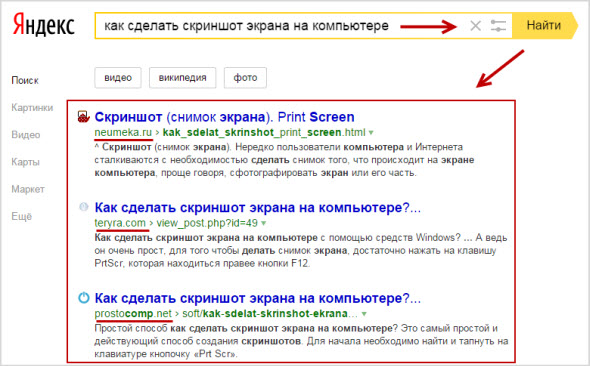 Я загрузил аватар и нажал «Поиск по изображению». Google быстро возвращает страницу с изображением, которое я загрузил, возможным поиском по теме, а также несколькими статьями и страницами в Википедии, связанными с изображением.
Я загрузил аватар и нажал «Поиск по изображению». Google быстро возвращает страницу с изображением, которое я загрузил, возможным поиском по теме, а также несколькими статьями и страницами в Википедии, связанными с изображением.
В данном случае изображение, которое я загрузил, было достаточно уникальным, чтобы я мог узнать, что это изображение тесно связано с российскими преступными организациями, что помогло сузить круг вопросов, которые могут быть объектом моего расследования. по крайней мере, увлечься Россией).
Иногда Google может не выдавать достаточно конкретных результатов; в этих случаях также может быть полезно попробовать обратный поиск изображений с помощью Яндекса, Bing или TinEye.
Иногда при попытке выполнить обратный поиск изображения может быть полезно каким-либо образом изменить исходное изображение, чтобы найти наилучшие результаты. Например, иногда изображение может быть опубликовано и заявлено как оригинальное, но на самом деле это просто перевернутая/перевернутая версия существующей фотографии. Перевернув фотографию, а затем выполнив ее поиск, вы сможете найти дополнительные результаты, которые могли не быть возвращены при поиске только одной фотографии. Тщательная обрезка также может дать гораздо лучшие результаты, поскольку другие объекты на фотографиях могут привести к тому, что поисковая система сфокусируется не на том объекте.
Перевернув фотографию, а затем выполнив ее поиск, вы сможете найти дополнительные результаты, которые могли не быть возвращены при поиске только одной фотографии. Тщательная обрезка также может дать гораздо лучшие результаты, поскольку другие объекты на фотографиях могут привести к тому, что поисковая система сфокусируется не на том объекте.
Хотя изображения и фотографии не являются самой распространенной информацией, с которой исследователи сталкиваются в своих исследованиях, эти тактики все же могут оказаться полезными в тех случаях, когда вы пытаетесь идентифицировать логотип или аватар, геолокацию фотографии или идентифицировать лицо на фото. Я надеюсь, что это руководство было полезным!
– Эмили Хакер
Сравнение платформ для обратного поиска изображений
Лучший веб-сайт для обратного поиска изображений: Всего .
На дворе 2019 год, вот результаты, так что мы все можем вернуться в Twitter, Tik-Tok или что-то еще.
Сравнительная таблица возможностей обратного поиска изображений (по состоянию на август 2019 г.)
Я чувствую, что все эти двигатели имеют большое количество достоинств для каждой категории. Эти оценки основаны на моих личных предубеждениях и опыте во время расследования.
Претенденты
Картины Google
Google делает все возможное, чтобы определить, кто является объектом изображения, а не кто. Результаты обычно делятся на три раздела: несколько результатов поиска того, что, по мнению алгоритма, находится на фотографии, визуально похожие (но не идентичные) результаты и страницы с идентичными изображениями. Между этими тремя разделами и возможностью выполнения дополнительных размеров одинаковых изображений Google является сильным реверсивным ресурсом. Недостатком является то, что многие сопоставления сосредоточены на социальных темах, поэтому, если тема вашего поиска изображений неизвестна, вы можете не получить качественных результатов. Поиск также ограничивается одной тематикой, поэтому, предполагая ввод фотографии дома у озера с горами, вы получите не фотографии домов у озера с горами, а просто визуально похожие дома, без учета озер или горы.
Поиск также ограничивается одной тематикой, поэтому, предполагая ввод фотографии дома у озера с горами, вы получите не фотографии домов у озера с горами, а просто визуально похожие дома, без учета озер или горы.
Яндекс Картинки
Яндекс, аналог российского Google, является золотой жилой для обратного поиска изображений. Он предоставляет дополнительные размеры одного и того же изображения, визуально похожие изображения и множество результатов, где похожие изображения представлены на страницах. Яндекс, как правило, является самой сильной поисковой системой для сопоставления лиц и определения местоположения. Если у вас есть фотография малоизвестного изгиба реки где-нибудь в Европе (спасибо Арику!), скорее всего, вы найдете там какие-то результаты.
Изображения Bing
В Bing есть уникальная функция, которая мне очень нравится, — вы можете обрезать области фотографии и видеть результаты в реальном времени.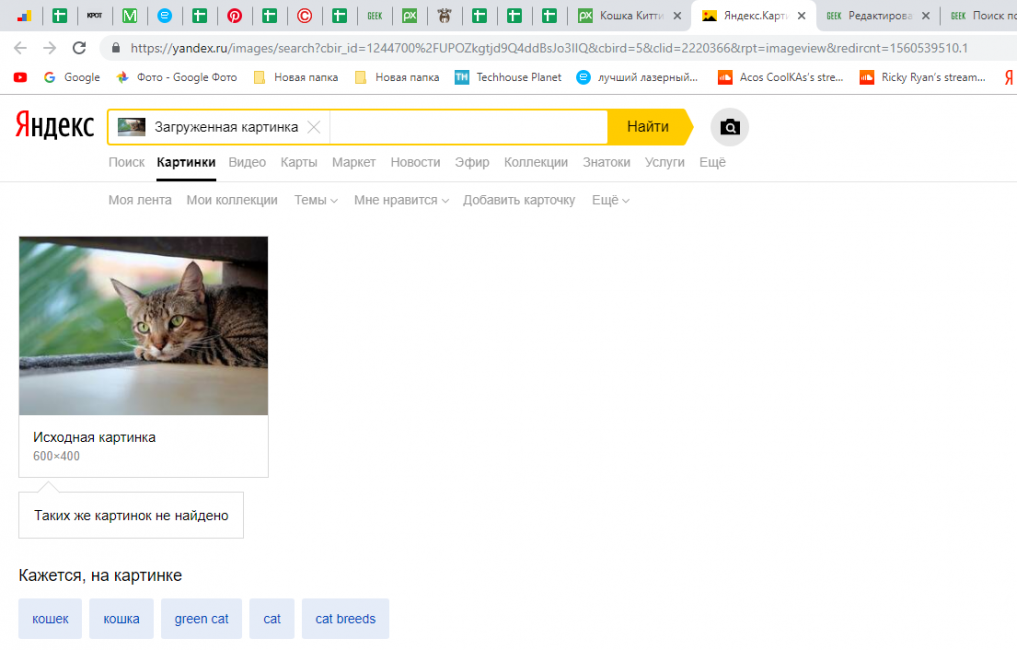 Это отлично подходит для высококачественных изображений с большим количеством идентифицируемых объектов. Кроме того, по сравнению с Google, Bing пытается идентифицировать элементы на фотографии и находить изображения, содержащие все эти элементы. Таким образом, изображение старинного автомобиля, припаркованного рядом с деревом, вызовет совпадения, содержащие дерево и старинный автомобиль, тогда как Google выбирает один сильный предмет и следует за ним. Bing также отличается тем, что пытается заблаговременно идентифицировать лица, продукты и другие элементы на изображениях. Изображение высокой четкости нескольких известных предметов выделит каждый из них.
Это отлично подходит для высококачественных изображений с большим количеством идентифицируемых объектов. Кроме того, по сравнению с Google, Bing пытается идентифицировать элементы на фотографии и находить изображения, содержащие все эти элементы. Таким образом, изображение старинного автомобиля, припаркованного рядом с деревом, вызовет совпадения, содержащие дерево и старинный автомобиль, тогда как Google выбирает один сильный предмет и следует за ним. Bing также отличается тем, что пытается заблаговременно идентифицировать лица, продукты и другие элементы на изображениях. Изображение высокой четкости нескольких известных предметов выделит каждый из них.
TinEye
Первоначальная единственная цель TinEye заключалась в поиске других размеров одного и того же изображения, и в течение многих лет он обеспечивал именно это. Я считаю, что за последний год или около того они активизировали свой алгоритм сопоставления и теперь сопоставляют больше визуально похожих изображений. Это означает, что вы, вероятно, найдете здесь свое изображение, используемое в других изображениях, и если это фотография, вы можете найти другие фотографии с точно такой же композицией. Здесь я хочу отметить, что TinEye не следует рассматривать как прямого конкурента этим другим движкам. TinEye полностью фокусируется на поиске другого использования того же изображения, что обычно делает его победителем при работе с чисто цифровыми медиа (аватары, логотипы, кнопки и т. д.). Я лично нашел его полезным для отслеживания аватаров пользователей между форумами, где у них может быть другое имя пользователя.
Это означает, что вы, вероятно, найдете здесь свое изображение, используемое в других изображениях, и если это фотография, вы можете найти другие фотографии с точно такой же композицией. Здесь я хочу отметить, что TinEye не следует рассматривать как прямого конкурента этим другим движкам. TinEye полностью фокусируется на поиске другого использования того же изображения, что обычно делает его победителем при работе с чисто цифровыми медиа (аватары, логотипы, кнопки и т. д.). Я лично нашел его полезным для отслеживания аватаров пользователей между форумами, где у них может быть другое имя пользователя.
Избранные примеры
Для этого сравнения мы рассмотрим следующие изображения. Они не отражают всех нюансов этих поисковых систем, но дают хорошее представление об удивительных различиях между ними.
- Логотип DomainTools
- Скриншот The Plague (Fisher Stevens) от Hackers
- Логотип культа мертвой коровы
- Фотография Центрального железнодорожного вокзала Милана, сделанная одним из членов нашей команды
- Немного форумного чутья от HackForums
Я обобщил результаты ниже, но не забудьте нажать на эскизы , чтобы лучше понять точные результаты.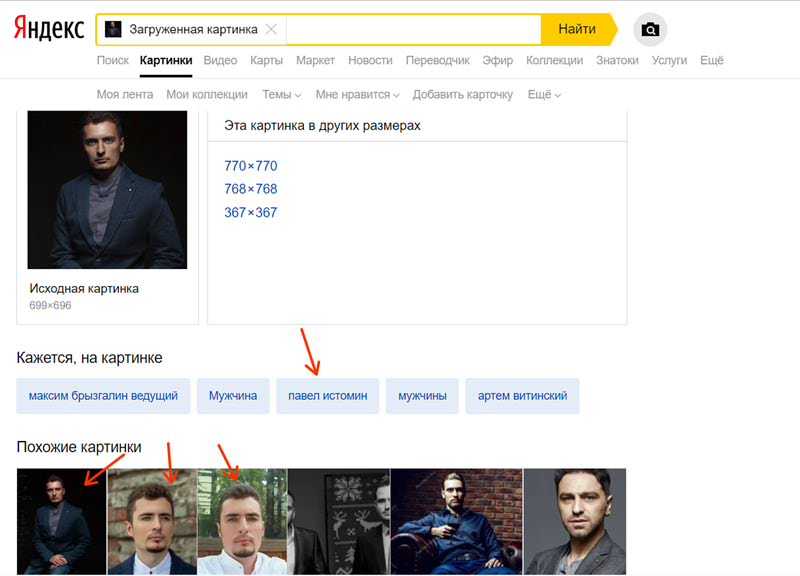
Логотип Domaintools
- Google 9003.
- Яндекс также нацелен на DomainTools, но в первую очередь идет на Twitter. Удивительно, но в результатах есть подозрительно похожие логотипы…
- Bing не идентифицирует DomainTools напрямую, но показывает изображения из блога DomainTools и нашей страницы LinkedIn.
- TinEye отдает предпочтение Твиттеру, вероятно, потому, что я вытащил это изображение из Твиттера.
Чума (Фишер Стивенс) от хакеров
- Google идентифицирует это как «хакерские хакеры для злона», что я бы хотел Google, если бы я хотел, чтобы это было так.
 Он четко идентифицирует хакеров в результатах.
Он четко идентифицирует хакеров в результатах. - Яндекс показывает в основном одинаковые скрины с разных торрент-сайтов, а также ряд других картинок The Plague (не только Фишера Стивенса).
- Bing действительно впечатляет и идентифицирует Фишера Стивенса как актера на картинке. Он также помечает изображение как «Hacker Movie».
- TinEye показывает несколько результатов для торрент-сайтов.
Cult of the Dead Cow Logo
- Google Drughs. Визуально похожие изображения имеют огненную или красную/черепную тематику.
- Яндекс выбивает это из парка, он показывает страницы Культа мертвой коровы, а также несколько других изображений, которые используют то же самое изображение черепа.
- Bing показывает нам изображения огня и фениксов.

- TinEye интересно показывает нам другие изображения, основанные на той же стоковой фотографии, но без прямых дубликатов.
A Фотография центрального железнодорожного вокзала Милана
- Google фактически обеспечивает запись на боковой панели для нашей железнодорожной станции. Идеальный.
- Яндекс хорошо показывает правильное местоположение в первых двух результатах, но не определяет местоположение напрямую.
- Bing тоже работает относительно хорошо, но также не называет название станции.
- TinEye дает нулевые результаты. Справедливости ради, это ожидаемо, так как картинка уникальна.
Фрагмент некоторых форумов Flair
- Google Оффул.
 Результаты представляют собой все монохромные изображения случайных тем.
Результаты представляют собой все монохромные изображения случайных тем. - яндекс делает так же плохо но хоть держит темы к кнопкам.
- Bing тоже не работает, мы получаем случайные метки и кнопки.
- TinEye спешит на помощь! Мы получаем несколько результатов, которые указывают на правильный источник.
Резюме
Как указано в полезной таблице выше, у каждой поисковой системы есть сильные и слабые стороны. Также помните, что ни одна из этих поисковых систем не индексирует глубоко Instagram, Twitter, Facebook и другие социальные сети, поэтому таким образом вы не получите сверхспособности OSINT. При проведении расследования важно использовать все эти поисковые системы, поскольку в противном случае вы, скорее всего, упустите корреляцию. Кроме того, я использовал Hunchly, чтобы отслеживать обратный поиск изображений во время работы над этим сообщением в блоге, и настоятельно рекомендую попробовать его, если вы проводите расследования, связанные с прыжками по всему Интернету.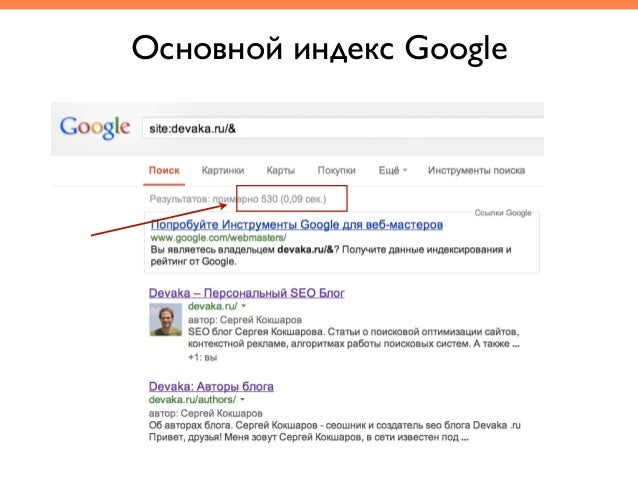
Итак, давайте послушаем несколько предложений для следующего раунда сообщений в блоге! Оставьте комментарий ниже или свяжитесь с нами в Twitter (@qrbounty и @dreadphones) со своими идеями. Я пропустил отличную поисковую систему? Дайте мне знать!
Отклоненные заголовки для этого сообщения в блоге
- «Четыре алгоритма поиска изображений входят в [‘ДВЕРЬ’, ‘ПИВО’, ‘ТАБУРЕТ’]»
- Буквально все сделали это фото, уже убрали свой мобильный телефон и наслаждаемся поездкой
- Туда и обратно
- Перевернуть и перевернуть
- Прекратите использовать один и тот же аватар для всех ваших учетных записей хакерского форума
- 4 лучших сайта для реверсирования изображений, которые вам нужны в жизни ПРЯМО СЕЙЧАС
- Как удалить все сообщения блога в блоге вашей компании
- Как восстановить все сообщения блога в блоге вашей компании
- Почему мне вообще дали доступ к блогу
Права на изображения принадлежат их правообладателям. Центральный железнодорожный вокзал Милана. Фотография предоставлена одним из членов нашей команды
Центральный железнодорожный вокзал Милана. Фотография предоставлена одним из членов нашей команды
Распознавание лиц для широкой публики: Яндекс
Вы можете прямо сейчас использовать поиск картинок Яндекса как довольно хорошую систему распознавания лиц для всех, кто размечает фотографии в Интернете. Я считаю, что это первая общедоступная система распознавания лиц с большой базой данных. Яндекс для этого не предназначен. Хитрость заключается в том, чтобы загружать фотографии, обрезанные до лица, и более или менее будет работать поиск похожих лиц.
Этот пост был вдохновлен недавней публикацией Bellingcat о поиске изображений, в которой поиск изображений Яндекса был отмечен как нечто особенно хорошее, и особенно было отмечено распознавание лиц. Я просто уточняю то, что он нашел.
Обновление : см. эту статью о ClearView, компании, занимающейся распознаванием лиц с помощью скопированных фотографий из Facebook и т. д. Также это видеоотчет о распознавании лиц Яндексом за декабрь 2019 года.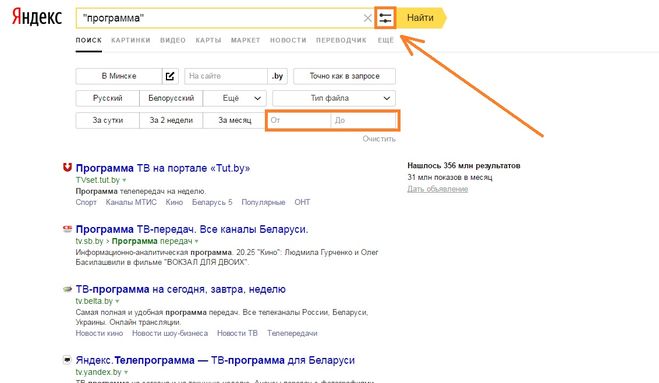 Daily Mail также опубликовала статью, основанную на этом сообщении в блоге.
Daily Mail также опубликовала статью, основанную на этом сообщении в блоге.
Демонстрация с селфи
Вот селфи, которое я сделал сегодня. До этого поста его никогда не было в сети, и он не появляется ни в одной базе данных, когда я выполняю эти поиски. Это моя хорошая четкая фотография, которая улучшает результаты, но работает и с менее хорошими фотографиями.
А теперь притворись, что не знаешь моего имени. Загрузите изображение в Яндекс. Вот результат, который вы получите.
Первые два изображения — это я. Нажмите на любой из них, и на веб-странице, на которую вы попадете, будет мое имя. Теперь ты знаешь, кто я!
Это не идеально; имя не указано напрямую, кто-то должен прочитать связанную страницу, чтобы найти его. А человеку еще приходится просеивать почти совпадения лиц. Но это довольно хорошо. Единственным ограничением является база данных Яндекса. Это своего рода «весь Интернет», но их индекс нигде не так всеобъемлющ, как Google.
Демонстрация с Эндрю Янгом
Узнать себя легко. Как насчет незнакомца? Я использовал это сегодня, чтобы определить, кем был «Ян» на этом изображении от CNBC. Предполагалось, что это Эндрю Янг, кандидат в президенты, но это не так.
Как насчет незнакомца? Я использовал это сегодня, чтобы определить, кем был «Ян» на этом изображении от CNBC. Предполагалось, что это Эндрю Янг, кандидат в президенты, но это не так.
Обрезаем картинку под лицо Янга, вставляем в яндекс и получаем вот это
Все пять первых картинок похожи на нашего парня. Первый результат на странице результатов Яндекса также ведет прямо на его домашнюю страницу: Джефф Ян. У какого-нибудь стажера CNBC будут большие неприятности! (Этот пост не является одобрением Эндрю Янга.)
Распознавание лиц против поиска изображений
Новым здесь является то, что Яндекс работает не только как инструмент обратного поиска изображений; кажется, он выполняет сопоставление лиц. Ни одно из найденных изображений не похоже на исходное изображение; другое соотношение сторон, другой фон, разные детали. Но соответствует . Это даже соответствует моему селфи как гораздо более молодой версии меня без бороды, так и версии меня, держащей коробку, закрывающую часть моего лица. Это довольно дико.
Это довольно дико.
FWIW, вот что другие поисковые системы изображений делают с моим селфи. Я протестировал Google, Baidu, Bing и TinEye. TinEye вернул 0 результатов.
GoogleBaiduBingПосмотрите на всех бородатых белых парней с желтым на изображении! Никто из них не я. Это неплохое предположение; Я выстрелил в голову, он нашел мне похожие выстрелы в голову. Но не нашел мое лицо . Яндекс находит мое лицо. (Возможно, 0 результатов TinEye — правильный ответ на этот запрос; этого изображения нет в сети.)
Почему это важно
Мы находимся на пороге серьезных изменений в повседневной конфиденциальности с помощью алгоритмов распознавания лиц. ИИ стал достаточно хорош, чтобы отлично распознавать лица; современное программное обеспечение может сделать размытую фотографию половины лица и сопоставить ее с другими лицами того же человека. Это довольно страшное будущее, особенно учитывая то, что оно уже создано авторитарными правительствами, как в Синьцзяне, но оно неизбежно и его не остановить.
Прямо сейчас обычный человек еще не может бесплатно сделать случайное фото незнакомца и найти его или ее имя. А вот с яндексом могут. Яндекс существует уже давно и является одной из немногих компаний в мире, конкурирующих с Google. Их индекс сильно ориентирован на восточноевропейские данные, но у них достаточно глобальных данных, чтобы найти меня и Эндрю Янга.
Если вы используете Google Фото или Facebook, вы, вероятно, сталкивались с их распознаванием лиц. Это волшебство, сопоставление работает отлично. Это также очень ограничено. Похоже, что Facebook показывает вам имена только тех людей, с которыми у вас есть какая-то связь с Facebook. Google Фото также не предлагает случайные имена. Они могли бы сделать больше; Например, Facebook может сопоставить лицо с любым пользователем Facebook. Но обе службы, похоже, приняли сознательное решение , а не , как службу распознавания лиц общего назначения для идентификации незнакомцев.
Существует как минимум одна общедоступная служба распознавания: FindClone (спасибо Брэду Ф.

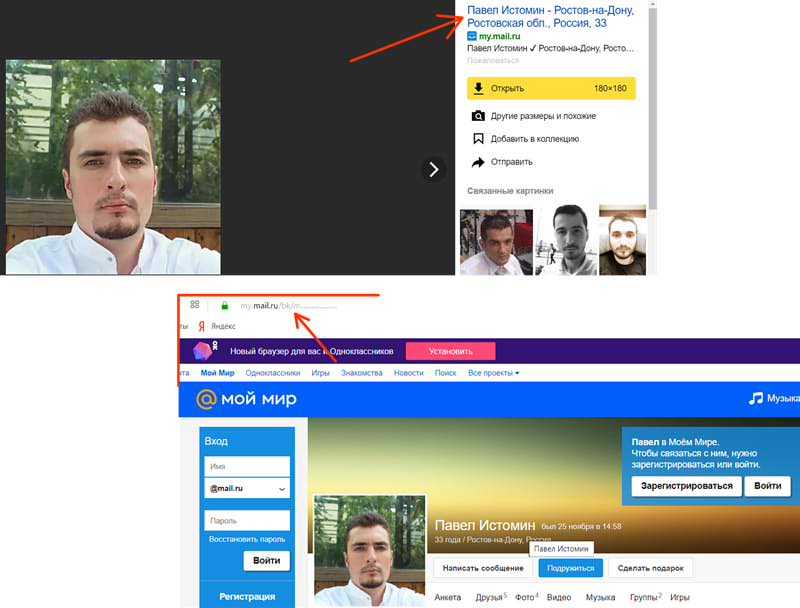
 При выборе обратите внимание на то, в каком виде у вас хранится файл – на устройстве или вы имеете лишь ссылку на него.
При выборе обратите внимание на то, в каком виде у вас хранится файл – на устройстве или вы имеете лишь ссылку на него.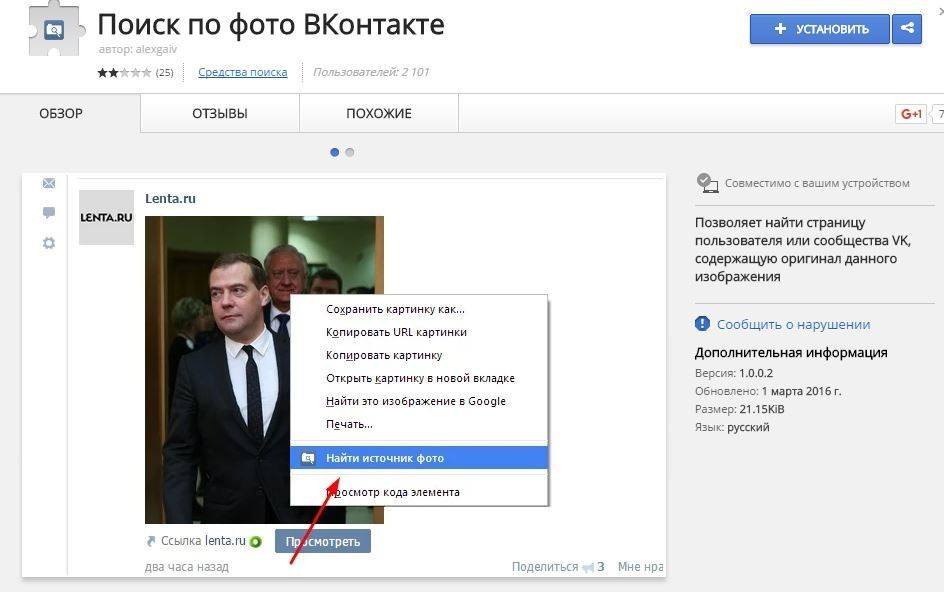 Он четко идентифицирует хакеров в результатах.
Он четко идентифицирует хакеров в результатах.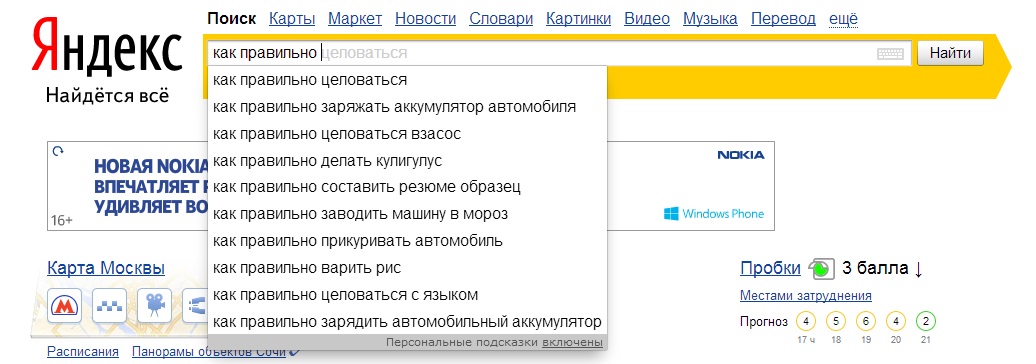
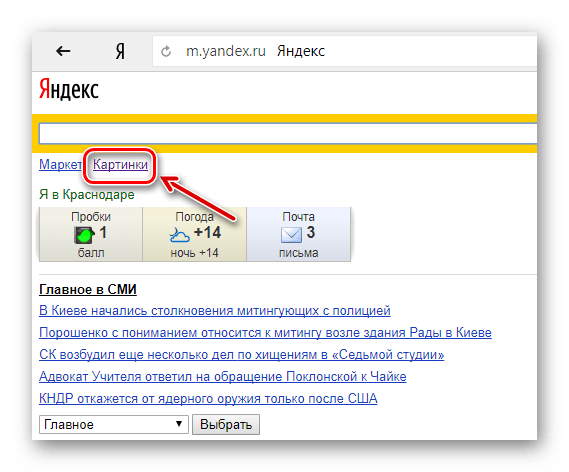 Результаты представляют собой все монохромные изображения случайных тем.
Результаты представляют собой все монохромные изображения случайных тем.